Cómo transferir contenido de Android a iPhone
Transferencia y migración
Configuración para iOS 9 o posterior, iPhone 5 o posterior y Android 4.0 o posterior.
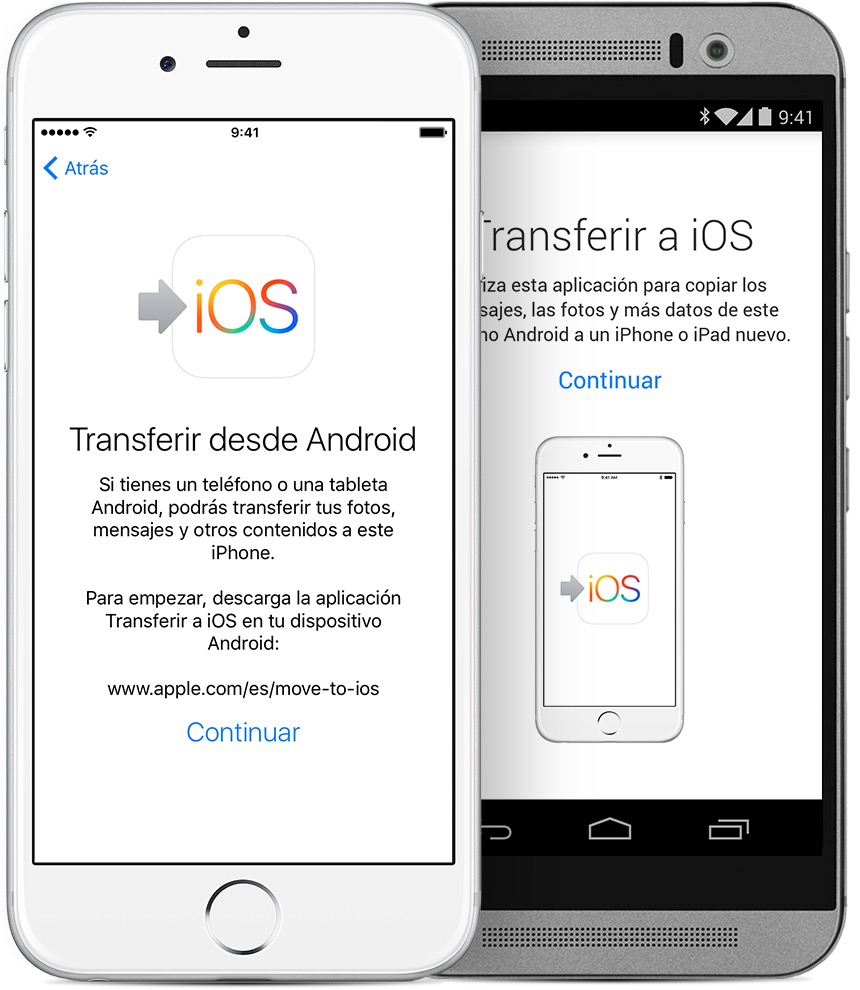
Paso 1: Descarga la aplicación Trasladar a iOS.
Paso 2: En el dispositivo Android, verifica que la conexión Wi-Fi esté activada. Conecta el nuevo dispositivo iOS y tu dispositivo Android a la corriente.
Paso 3: Asegúrate de que haya espacio suficiente en el nuevo dispositivo iOS para todo el contenido que quieres trasladar, incluido todo lo que haya en la tarjeta externa Micro SD.
Paso 4: Si quieres transferir los marcadores de Chrome, actualiza a la versión más reciente de ese navegador en tu dispositivo Android.
Trasladar datos desde Android, opción 1
Paso 1: Mientras configuras tu nuevo dispositivo iOS, busca la pantalla Aplicaciones y datos. Luego, toca Trasladar datos desde Android. Si ya completaste la configuración, tendrás que borrar el contenido del dispositivo iOS y volver a empezar. En caso de que prefieras no borrar el contenido del dispositivo, puedes trasladarlo manualmente.
Paso 2: En el dispositivo Android, abre la aplicación Trasladar a iOS y toca Continuar. Lee los términos y condiciones que aparecen. Toca Acepto para continuar. Luego, toca Siguiente en la esquina superior derecha de la pantalla Busca tu código.
Paso 3: En el dispositivo iOS, toca Continuar en la pantalla Transferir desde Android. Espera a que aparezca un código de diez o seis dígitos. Si en el dispositivo Android aparece una alerta sobre baja intensidad de la conexión a Internet, puedes ignorarla.
Paso 4: Escribe el código en tu dispositivo Android. Luego, espera a que aparezca la pantalla de transferencia de datos.
Paso 5: En el dispositivo Android, elige el contenido que quieres transferir y toca Siguiente. No realices otra acción hasta que la barra de progreso del dispositivo iOS se haya completado (incluso en el caso de que el dispositivo Android indique que el proceso finalizó). En función del contenido que vayas a trasladar, la transferencia puede llevar cierto tiempo. Se transfieren contactos, historial de mensajes, fotos y videos de la cámara, marcadores web, cuentas de correo electrónico y calendarios. Algunas de las aplicaciones gratuitas se transferirán si están disponibles en Google Play y en App Store. Una vez finalizada la transferencia, podrás descargar las aplicaciones gratuitas asociadas de App Store. Las aplicaciones pagas asociadas aparecerán en tu lista de deseos de iTunes.
Paso 6: Cuando la barra de progreso se haya completado en tu dispositivo iOS, toca Listo en el dispositivo Android. Luego, toca Continuar en el dispositivo iOS y sigue las instrucciones que aparecen en la pantalla para completar la configuración.
Paso 7: Finalizar la configuración. Asegúrate de que todo el contenido se haya transferido correctamente. Si falta contenido, puedes trasladarlo manualmente.
Trasladar datos desde Android, opción 2
Si tienes problemas para trasladar el contenido, comprueba lo siguiente:
Paso 1: Asegúrate de no realizar ninguna acción en los dispositivos hasta que la transferencia haya finalizado.
Paso 2: En el dispositivo Android, desactiva las aplicaciones u opciones que puedan afectar la conexión Wi-Fi. Por ejemplo, desactiva funciones como el Optimizador de conexiones Sprint o el Smart Network Switch. Luego, vuelve a intentarlo.
Paso 3: Reinicia ambos dispositivos y vuelve a intentarlo.
Paso 4: En tu dispositivo Android, desactiva la conexión de datos celulares. Luego, intenta realizar la transferencia nuevamente.
Paso 5: Obtén ayuda si Mensajes no funciona como debería después de haberse completado la transferencia de contenido.
Paso 6: Si te faltan aplicaciones de tu dispositivo Android en tu nuevo dispositivo iOS, puedes buscarlas y descargarlas desde App Store en tu nuevo dispositivo.
Paso 7: Quizás notes que solo se trasladó una parte del contenido antes de que el dispositivo iOS se quedara sin espacio, o bien que el dispositivo está lleno a pesar de que la transferencia no se completó. En ese caso, borra el contenido del dispositivo iOS y vuelve a iniciar la transferencia.
Paso 8: Asegúrate de que el contenido de Android no supere la cantidad de espacio disponible que hay en el dispositivo iOS.